Jak zezwalać tylko na połączenia z kontaktów na Androidzie
Różne / / April 03, 2023

Czasami otrzymujesz żarty i połączenia spamowe, których nie ma na liście kontaktów, więc po prostu je blokujesz. Czasami blokowanie nie jest już realnym rozwiązaniem, gdy otrzymujesz codziennie dziesiątki niechcianych połączeń. Ale nie martw się, ponieważ możesz filtrować połączenia. W tym artykule poprowadzimy Cię, jak zezwalać na połączenia tylko od kontaktów na Androidzie. Ponadto nauczymy Cię, jak blokować połączenia, których nie ma w kontaktach Android.

Spis treści
- Jak zezwalać tylko na połączenia z kontaktów na Androidzie
- Czy mogę ustawić telefon tak, aby akceptował tylko połączenia z kontaktów?
- Jak zablokować wszystkie połączenia z wyjątkiem kontaktów na Androidzie
- Jak blokować połączenia, których nie ma w kontaktach na Androidzie
Jak zezwalać tylko na połączenia z kontaktów na Androidzie
Przedstawiamy doskonały przewodnik, który nauczy Cię, jak blokować połączenia, których nie ma w kontaktach Android urządzenie.
Szybka odpowiedź
Aby zablokować połączenia, których nie ma w kontaktach na urządzeniu z Androidem, możesz wykonać następujące proste czynności podane poniżej:
1. Otworzyć Telefon aplikacja.
2. Idź do Ustawienia menu.
3. Stuknij w Zablokowane numery opcja.
4. Włącz przełącznik obok Blokuj nieznanych rozmówców.
Czy mogę ustawić telefon tak, aby akceptował tylko połączenia z kontaktów?
Otrzymywanie przypadkowych połączeń telefonicznych jest normalne, czy to w przypadku kredytów bankowych, kredytów samochodowych czy celów edukacyjnych, ale te połączenia sprawiają, że czujesz się tak zirytowany i zaniepokojony, gdy jesteś pomiędzy pracą, a to sprawia, że myślisz, czy mogę ustawić telefon tylko na odbieranie połączeń od kontaktów?
Więc odpowiedź brzmi Tak. Losowe połączenia można kontrolować, dostosowując ustawienia urządzenia, aby blokować połączenia przychodzące z numerów, których nie ma na liście kontaktów. W poniższych akapitach dowiesz się, jak blokować wszystkie połączenia oprócz kontaktów na Androidzie.
Notatka: Ponieważ smartfony nie mają takich samych opcji ustawień, różnią się one w zależności od producenta. Dlatego upewnij się, że ustawienia są prawidłowe, zanim zmienisz je w swoim urządzeniu. Czynności te wykonano dn OnePlus Nord 5G, jak pokazano na poniższych ilustracjach.
Jak zablokować wszystkie połączenia z wyjątkiem kontaktów na Androidzie
Na rynku dostępne są różne marki telefonów komórkowych. Zgodnie z ich potrzebami zmieniają system operacyjny, więc każdy model ma nieco inną opcję, która pozwoli ci zezwalać tylko na połączenia od kontaktów na Androidzie.
Możesz to osiągnąć za Androida 5.0 Lollipop w trybie Nie przeszkadzać. W ten sposób możesz blokować połączenia, których nie ma w kontaktach Androida.
1. Otwórz telefon Ustawienia aplikacja.
2. Stuknij w Dźwięk i wibracje.

3. Stuknij w Nie przeszkadzać.

4. Wyłączyć coś przełącznik dla Nie przeszkadzać.
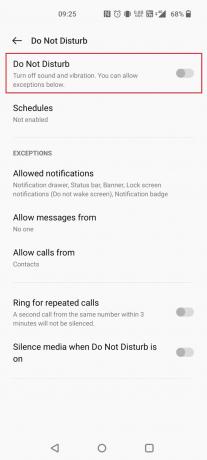
5. Stuknij w Zezwól na połączenia z.
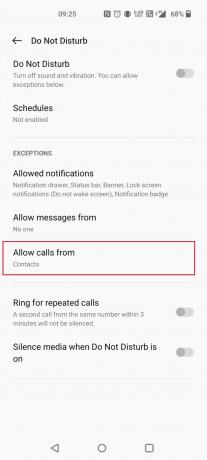
6. Wybierać Łączność.
Notatka: Możesz dostosować dowolne inne preferencje dla tego trybu, jak chcesz.
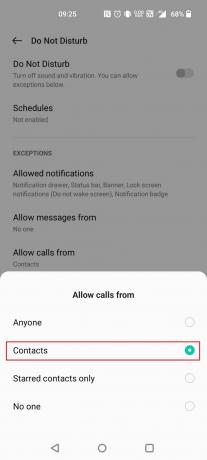
Jeśli chcesz odblokować połączenia spoza kontaktów na Androidzie, wykonaj powyższe kroki i wybierz Ktokolwiek opcja w Krok 6.
Przeczytaj także:10 najlepszych sposobów na naprawienie czarnego ekranu Androida podczas połączeń
Jak blokować połączenia, których nie ma w kontaktach na Androidzie
Oprócz korzystania z trybu Nie przeszkadzać możesz także wypróbować tę metodę:
1. Otworzyć telefon aplikacja.
2. Stuknij w trzy kropki w prawym górnym rogu.

3. Wybierać Ustawienia.

4. Stuknij w Zablokowane numery.
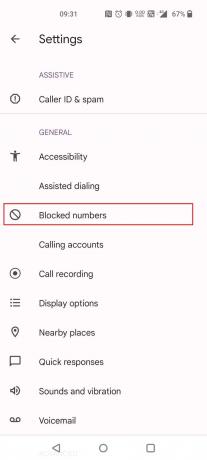
5. Włączyć coś przełącznik dla Nieznany.

Zalecana:
- Jak usunąć konto Skillshare
- Jak przekonwertować kanał prywatny na publiczny w Teams
- 10 sposobów, aby naprawić telefon z Androidem, który nie odbiera połączeń
- Co się dzieje, gdy ktoś dzwoni do Ciebie w trybie samolotowym?
Mamy nadzieję, że nasz doktor poprowadził cię bardzo dobrze, wiedząc, jak możesz zezwalaj tylko na połączenia z kontaktów na Androidzie. Powyższe punkty będą dla Ciebie przydatnym atutem. Daj nam znać o swoich pytaniach lub sugestiach w sekcji komentarzy poniżej.



